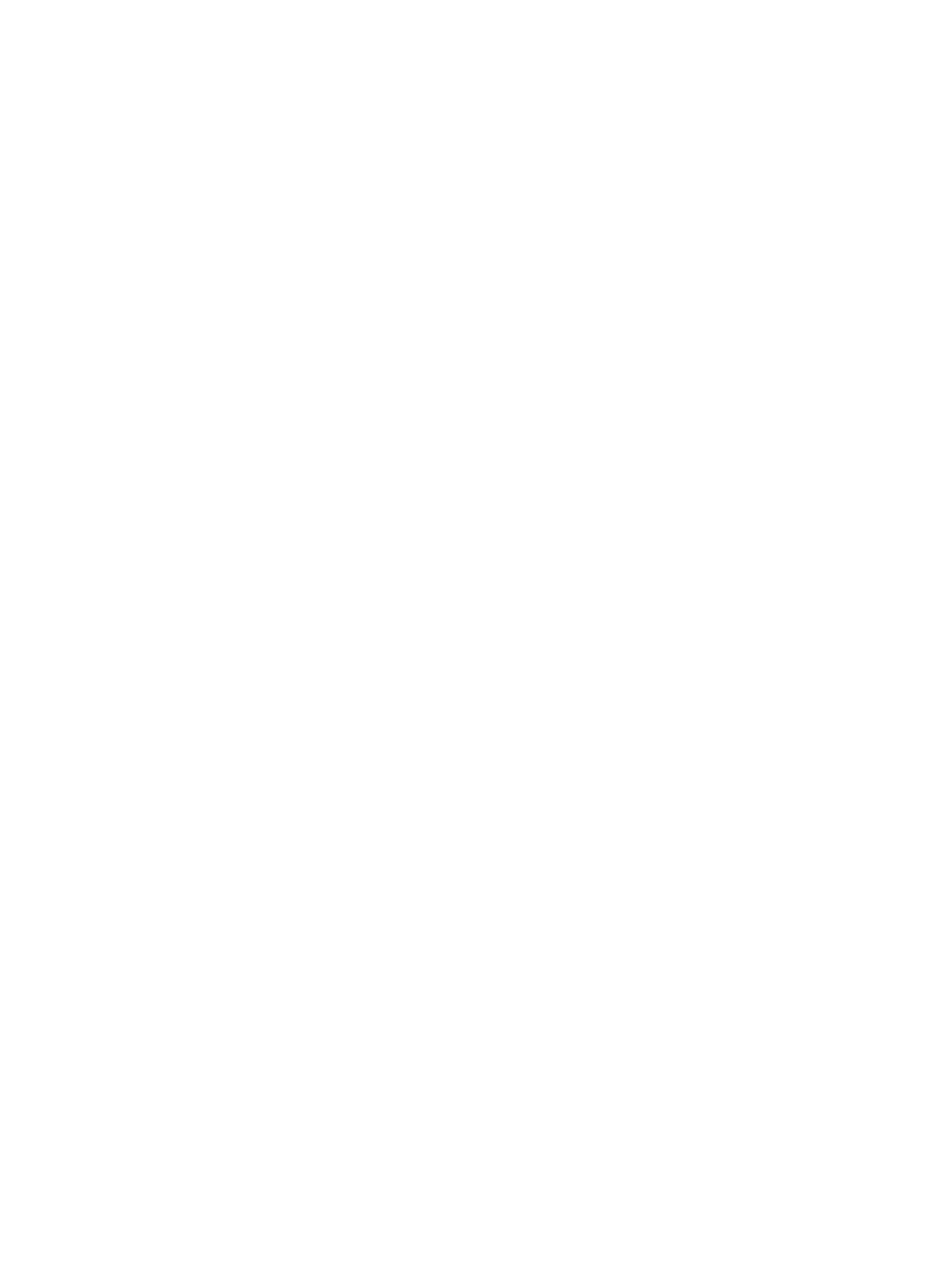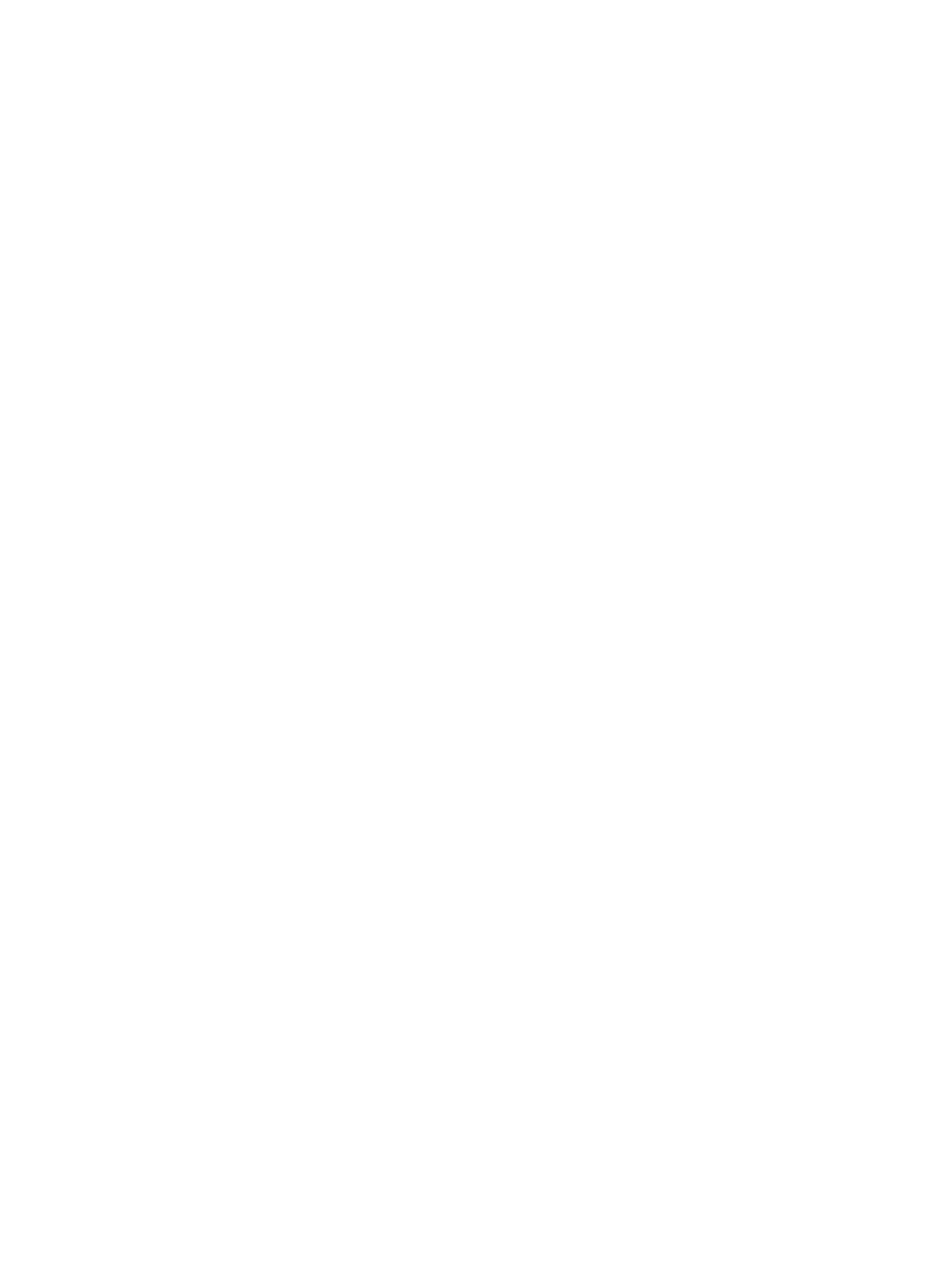
7 Řízení spotřeby ............................................................................................................................................. 42
Vložení a odebrání baterie ................................................................................................................. 42
Vložení baterie ................................................................................................................... 42
Odebrání baterie ................................................................................................................ 43
Vypnutí počítače ................................................................................................................................. 44
Nastavení možností napájení ............................................................................................................. 44
Použití úsporných režimů .................................................................................................. 44
Aktivace a ukončení režimu spánku .................................................................. 45
Aktivace a ukončení režimu hibernace ............................................................. 45
Použití měřiče napájení ..................................................................................................... 46
Použití plánů napájení ....................................................................................................... 46
Zobrazení aktuálního plánu napájení ................................................................ 46
Výběr jiného plánu napájení .............................................................................. 46
Přizpůsobení plánů napájení ............................................................................. 46
Nastavení ochrany heslem při probuzení .......................................................................... 47
Použití aplikace HP Power Manager (pouze vybrané modely) .......................................................... 47
Použití napájení z baterie ................................................................................................................... 48
Vyhledání informací o baterii ............................................................................................. 48
Použití nástroje Kontrola baterie ........................................................................................ 48
Zobrazení zbývající úrovně nabití baterie .......................................................................... 49
Maximalizace doby vybíjení baterie ................................................................................... 49
Stavy nízkého nabití baterie .............................................................................................. 49
Rozpoznání stavu nízkého nabití baterie .......................................................... 49
Řešení stavu nízkého nabití baterie .................................................................. 50
Řešení stavu nízkého nabití baterie, je-li k dispozici externí zdroj
napájení ............................................................................................ 50
Řešení stavu nízkého nabití baterie, je-li k dispozici nabitá
baterie ............................................................................................... 50
Řešení stavu nízkého nabití baterie, není-li k dispozici žádný
zdroj napájení ................................................................................... 50
Řešení stavu nízkého nabití baterie, nemůže-li počítač ukončit
režim hibernace ................................................................................ 50
Úspora energie baterií ....................................................................................................... 50
Skladování baterie ............................................................................................................. 50
Likvidace staré baterie ....................................................................................................... 51
Výměna baterie .................................................................................................................. 51
Použití externího zdroje napájení ....................................................................................................... 51
Zkouška adaptéru střídavého proudu ................................................................................ 52
8 Externí karty a zařízení ................................................................................................................................. 53
Používání karet do slotu pro digitální média (pouze u vybraných modelů) ........................................ 53
vii